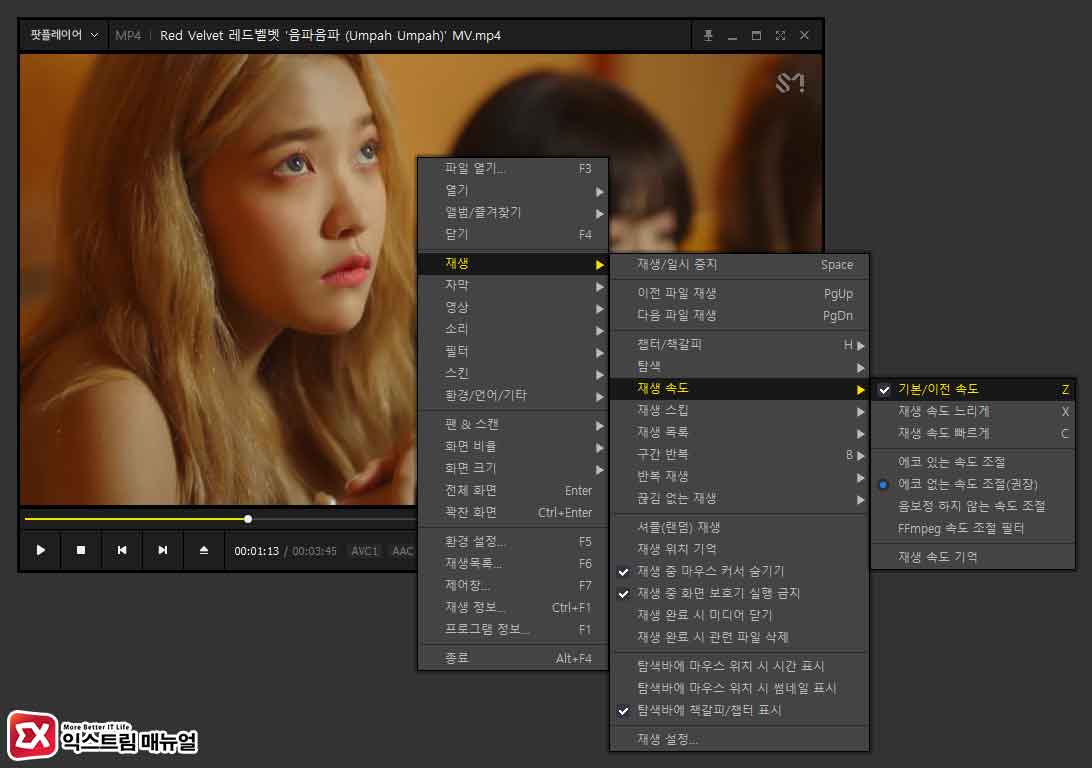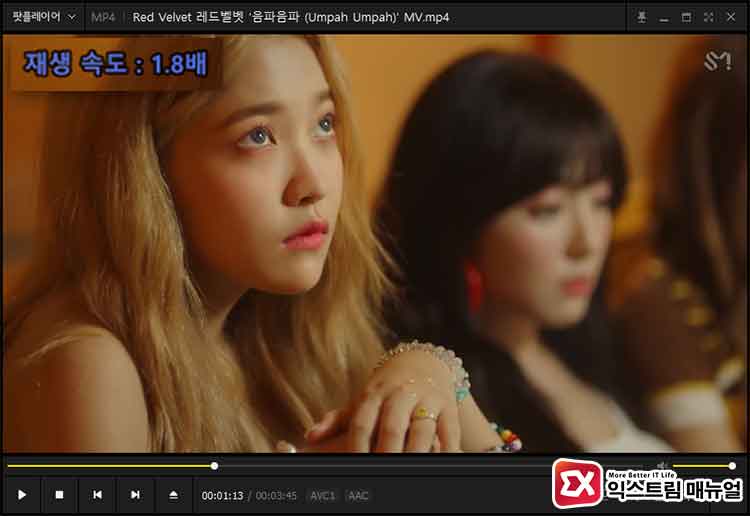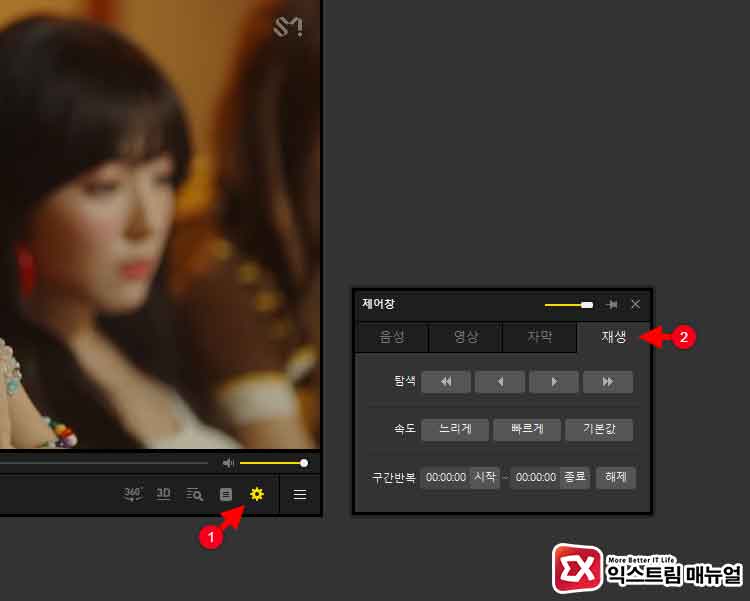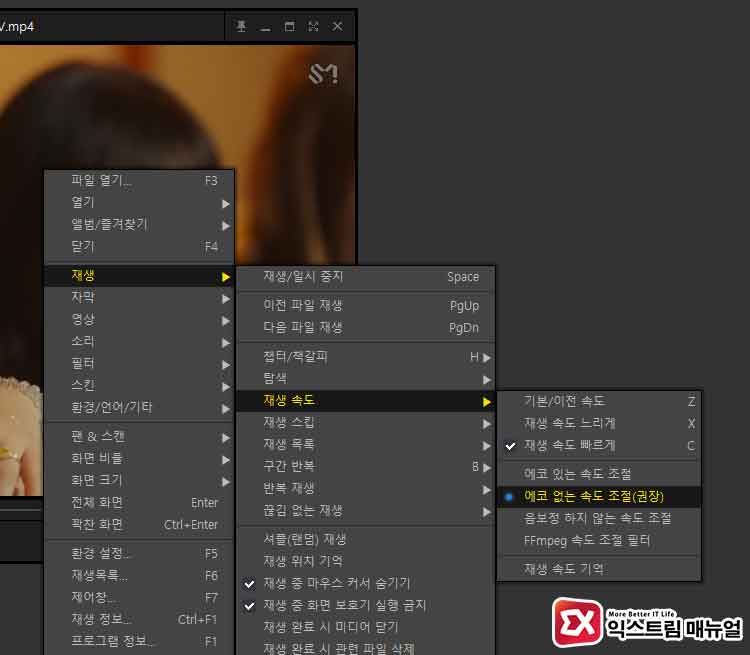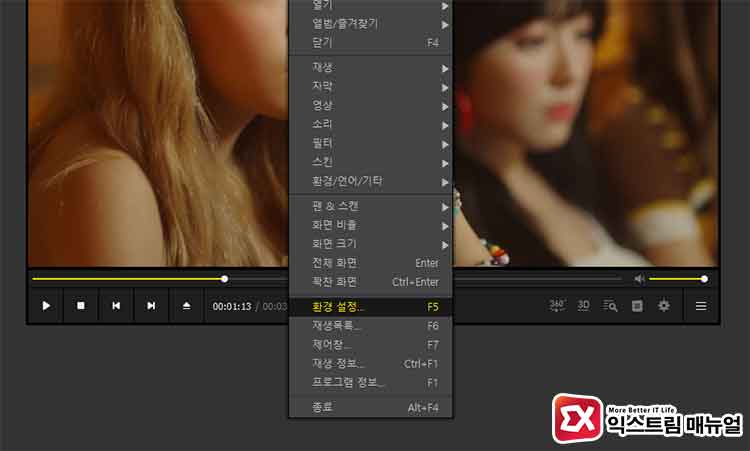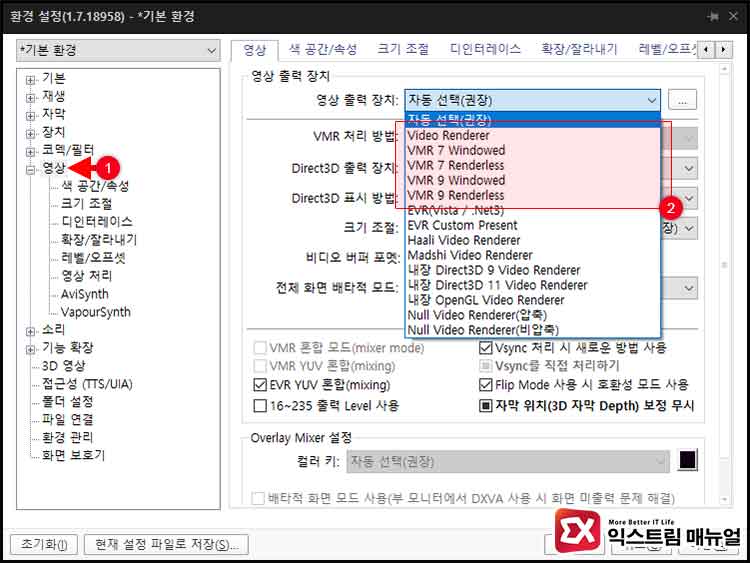드라마나 예능등 방송을 배속 조절해서 빠르게 보고 싶거나 영상의 중요한 순간을 보고싶은 경우 재생 속도를 느리게 재생해서 시청하고 싶은 경우가 있는데요.
특히 인터넷 강의나 오디오 녹음등 학습을 할때도 배속 조절은 유용하게 사용되는데 팟플레이어에서 아주 간단하게 단축키로 재생 속도를 조절할 수 있습니다.
목차
팟플레이어 재생 속도 조절하기
1. 팟플레이어 화면에서 마우스 오른쪽 버튼을 클릭 후 재생 > 재생 속도로 이동한 다음 ‘재생 속도 느리게’ 또는 ‘재생 속도 빠르게’를 이용해 재생 속도를 조절할 수 있습니다.
영상을 보면서 메뉴를 찾아 클릭하기엔 불편하기 때문에 단축키를 활용하면 좋습니다.
단축키 : 속도 느리게 Z / 속도 빠르게 C / 되돌리기 Z
2. 재생 속도를 느리게 하려면 키보드의 Z 키를, 재생 속도를 빠르게 하려면 키보드의 C를 누르면 배속 조절이 되면서 화면 좌측 상단에 재생 속도가 표시됩니다.
재생 속도를 원래대로 되돌리고 싶으면 Z 키를 누르면 됩니다.
만일 키보드가 없는 태블릿PC 환경이라면 팟플레이어 우측 하단의 톱니바퀴 아이콘을 선택 후 제어창에서 ‘재생’ 탭을 선택하면 속도 버튼을 이용해 배속 조절이 가능합니다.
배속 재생시 오디오가 변조된다면?
재생 속도를 빠르게 하면 피치가 올라가고 재생 속도를 느리게 하면 소리 톤이 낮게 깔려 이상하게 들릴 수 있는데요.
이렇게 재생 속도를 조절해서 동영상을 시청할때 소리가 왜곡되서 들린다면 재생 > 재생 속도 > 에코 없는 속도 조절(권장)을 선택합니다.
배속 재생시 싱크가 안맞다면?
컴퓨터 사양에 비해 고화질의 동영상을 빠르게 재생하면 소리가 영상을 따라오지 못해 음성 싱크가 밀리는 경우가 있는데, 영상 출력 렌더러를 변경해서 어느정도 해소가 가능합니다.
팟플레이어의 환경 설정에 들어갑니다.
환경 설정의 ‘영상’을 선택하면 영상 출력 장치 옵션을 볼 수 있는데 기본값인 ‘자동 선택(권장)’ 대신 ‘Video Renderer’ 같은 다른 렌더러 옵션을 선택해서 동영상을 시청해 봅니다.
PC에 따라 사양이 다르기 때문에 싱크가 밀리지 않는 렌더러를 테스트해서 동영상을 시청하면 되겠습니다.